SPSS入门软件操作(修改版)
SPSS基本操作傻瓜教程

目录一、SPSS界面介绍 (2)1、如何打开文件 (2)2、如何在SPSS中打开excel表 (3)3、数据视图界面 (3)4、变量视图界面 (4)二、如何用SPSS进行频数分析 (11)三、如何用SPSS进行多变量分析 (15)四、如何对多选题进行数据分析 (18)1、对多选题进行变量集定义 (18)2、对多选题进行频数分析 (21)3、对多选题进行多变量交互分析 (24)五、如何就SPSS得出的表在excel中作图 (27)一、SPSS界面介绍提前说明:第一,我这里用的是SPSS 20.0 中文汉化版。
第二,我教的是傻瓜操作,并不涉及理论讲解,具体的为什么和用什么理论公式来解释请认真去听《社会统计学》的课程。
第三,因为是根据我自己的操作和理解来写的,所以可能有些地方显的不那么科学,仍然要说请大家认真去听《社会统计学》的课程,那个才是权威的。
1、如何打开文件这个东西打开之后界面是这样的:我们打开一个文件:要提的一点就是,SPSS保存的数据拓展名是.sav:2、如何在SPSS中打开excel表在上图的下拉箭头里找到excel这个选项:然后你就能找到你要打开的excel表了。
3、数据视图界面我现在打开了一个数据库。
可以看到左下角这个地方有两个框,两个是可以互相切换的,跟excel切换表一样,跟excel切换表一样:现在的页面是数据视图,也就是说这一页都是原始数据,这里的一行就是一张问卷,一列就是一个问题,白框里的1234代表的是选项。
这个表当时录数据的时候为了方便看,是把ABCD都转换成了1234,所以显示的是1234,当然直接录ABCD也可以,根据具体情况看怎么录,只要能看懂。
多选题的录入全部都是细化到每个选项,比如第四题,选项A选了就是“是”,没选就是“否”,选项B选了是“是”,没选是“否”,然后选项C……可以理解成把每个选项都变成一个问题。
4、变量视图界面数据视图一目了然,没什么好讲,我们切换到变量视图:刚在数据视图的表头是这样的,怎么知道这个A1,A2对应哪个问题呢,就在变量视图设置。
spss软件操作步骤
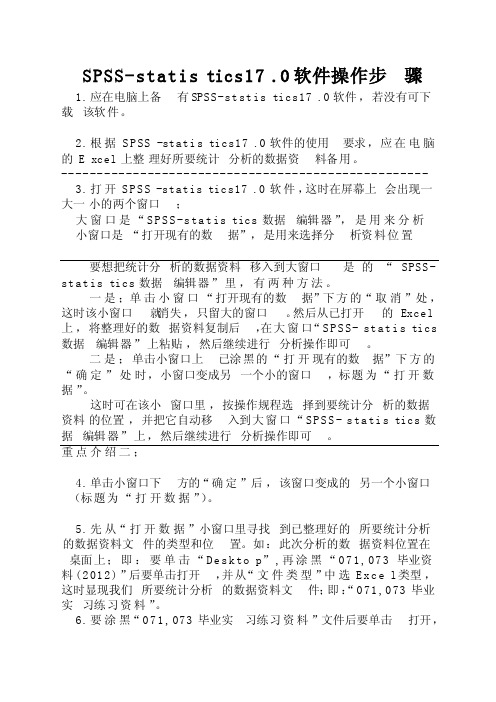
SPSS-statistics17.0软件操作步骤1.应在电脑上备有SPSS-st st istics17.0软件,若没有可下载该软件。
2.根据S P SS-stati stics17.0软件的使用要求,应在电脑的Excel上整理好所要统计分析的数据资料备用。
---------------------------------------------------3.打开S P S S-statistics17.0软件,这时在屏幕上会出现一大一小的两个窗口;大窗口是“S P S S-s ta t istics数据编辑器”,是用来分析小窗口是“打开现有的数据”,是用来选择分析资料位置要想把统计分析的数据资料移入到大窗口是的“SPSS-st at istics数据编辑器”里,有两种方法。
一是;单击小窗口“打开现有的数据”下方的“取消”处,这时该小窗口就消失,只留大的窗口。
然后从已打开的Excel上,将整理好的数据资料复制后,在大窗口“S P S S-st at i stics 数据编辑器”上粘贴,然后继续进行分析操作即可。
二是;单击小窗口上已涂黑的“打开现有的数据”下方的“确定”处时,小窗口变成另一个小的窗口,标题为“打开数据”。
这时可在该小窗口里,按操作规程选择到要统计分析的数据资料的位置,并把它自动移入到大窗口“S P S S- s ta ti stics数据编辑器”上,然后继续进行分析操作即可。
重点介绍二;4.单击小窗口下方的“确定”后,该窗口变成的另一个小窗口(标题为“打开数据”)。
5.先从“打开数据”小窗口里寻找到已整理好的所要统计分析的数据资料文件的类型和位置。
如:此次分析的数据资料位置在桌面上;即:要单击“D e s k top”,再涂黑“071,073毕业资料(2012)”后要单击打开,并从“文件类型”中选E x c el类型,这时显现我们所要统计分析的数据资料文件;即:“071,073毕业实习练习资料”。
spss 教程

spss 教程SPSS是一种统计分析软件,它可以用于数据管理和数据分析。
下面是一些SPSS入门教程,不包含标题。
请注意文中不能有重复的文字。
1. 导入数据首先,打开SPSS软件。
在主界面上,选择"打开数据"选项,然后选择要导入的数据文件。
确保选择正确的文件类型(如.csv、.xlsx等)。
点击"打开"按钮即可导入数据。
2. 数据查看导入数据后,可以使用SPSS的数据查看功能来检查数据的内容和结构。
在主界面上,选择"查看数据"选项。
在数据查看窗口中,可以看到数据集的每个变量和观测值。
3. 描述性统计描述性统计是分析数据集的基本统计量,如平均值、标准差、最小值、最大值等。
在SPSS中,选择"分析"菜单,然后选择"描述统计"选项。
选择要分析的变量,然后点击"确定"按钮。
SPSS将生成所选变量的描述性统计结果。
4. 单样本t检验单样本t检验用于比较一个样本的平均值是否与总体平均值存在显著差异。
在SPSS中,选择"分析"菜单,然后选择"比较平均数"选项,再选择"单样本t检验"选项。
选择要分析的变量和总体平均值,然后点击"确定"按钮。
SPSS将生成单样本t检验的结果。
5. 相关分析相关分析用于检查两个变量之间的线性关系。
在SPSS中,选择"分析"菜单,然后选择"相关"选项。
选择要分析的变量,然后点击"确定"按钮。
SPSS将生成相关系数和显著性水平的结果。
这些是SPSS的一些基本操作和统计分析方法。
通过学习和实践,您可以更深入地了解和应用SPSS软件。
SPSS的使用教程
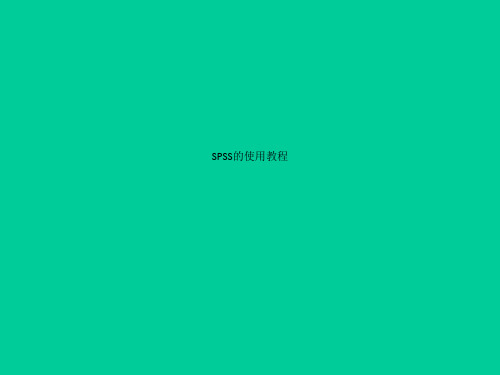
5. 对上述两个新的变量作变量值标签
• 尝试用描述性统计分析对数据进行分析 • 用交叉表对数据进行分析
2. step 4,“Text qualifier”项选“Double quote”
3.
(表示双引号对应文本型变量)
7. 直至“完成”,数据调入SPSS
1. 为便于统计分析,可进一步作处理:
2. 数据排序:“Data”——〉“Sort Cases”,按“no” 排序
3. 将各种出行方式:公交南北、公交东西、出租、 地铁东、地铁西等合并为一个新的变量“出行方 式”
进入变量编辑窗口后会出现如下状态:
变量变名量类变型量小长数度点变位量数名变标量签值标缺签数省据值显示对宽齐变度格量式测度类型
变量名(Name)——根据情况给定,长度不超过8,不区分大小写 变量类型(Type)——点击省略号会弹出如下对话框:
带圆标逗点准点科 日的美型的学 期数元数数计型值数值值数变型量变型法量变量变量量 自字定符义型型变变量量
会出现如下结果:
又如,希望得到如下的报告,这需进行数据转换 方法如下:
当新变量定
义完毕,按 Continue按 钮结束转换
为了便于观看,定义变量值(成绩)标签:
要想看变量值标签,点击: 或选菜单: 会得到如右结果:
6. 频数统计
下面进行频数统计:
7. 练习:奥运会临时超市网点设计
• 2004高教社杯全国大学生数学建模竞赛题目 A题 • 2008 年北京将举办奥运会。根据问卷调查资料分析
1. (续上)
2. 查找范围选择“桌面”(或保存数据的文件夹)
3. 文件类型选择“ *.txt ”,选择“第一次调查数
SPSS统计软件使用指导
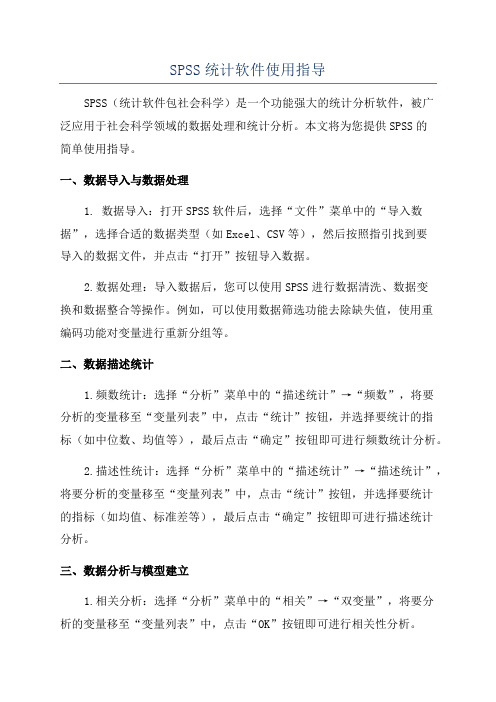
SPSS统计软件使用指导SPSS(统计软件包社会科学)是一个功能强大的统计分析软件,被广泛应用于社会科学领域的数据处理和统计分析。
本文将为您提供SPSS的简单使用指导。
一、数据导入与数据处理1. 数据导入:打开SPSS软件后,选择“文件”菜单中的“导入数据”,选择合适的数据类型(如Excel、CSV等),然后按照指引找到要导入的数据文件,并点击“打开”按钮导入数据。
2.数据处理:导入数据后,您可以使用SPSS进行数据清洗、数据变换和数据整合等操作。
例如,可以使用数据筛选功能去除缺失值,使用重编码功能对变量进行重新分组等。
二、数据描述统计1.频数统计:选择“分析”菜单中的“描述统计”→“频数”,将要分析的变量移至“变量列表”中,点击“统计”按钮,并选择要统计的指标(如中位数、均值等),最后点击“确定”按钮即可进行频数统计分析。
2.描述性统计:选择“分析”菜单中的“描述统计”→“描述统计”,将要分析的变量移至“变量列表”中,点击“统计”按钮,并选择要统计的指标(如均值、标准差等),最后点击“确定”按钮即可进行描述统计分析。
三、数据分析与模型建立1.相关分析:选择“分析”菜单中的“相关”→“双变量”,将要分析的变量移至“变量列表”中,点击“OK”按钮即可进行相关性分析。
2.回归分析:选择“分析”菜单中的“回归”→“线性”,将因变量和自变量移至相应的“因变量”和“自变量”框中,可以选择“统计”按钮进行相应的统计分析。
3.方差分析:选择“分析”菜单中的“比较组”→“方差分析”,将要分析的变量移至“因子”列表中以及自变量列表中,点击“OK”按钮即可进行方差分析。
四、结果输出与图表绘制1.结果输出:分析完成后,可以通过点击“结果”菜单中的“查看输出”来查看统计结果。
可以选择复制、粘贴或导出统计结果到其他软件进行进一步分析或报告。
2.图表绘制:选择“图形”菜单,其中包含了众多图表类型,如饼图、柱状图、折线图等。
SPSS基本功能及操作

统计分析模型(1)信度分析文献[558]操作步骤:分析—度量—可靠性分析(R)—移动变量到项目(I)框内—统计量-描述性(项+度量+如果。
)-项之间(相关性)—继续—确定信度系数界限值:0.60—0.65认为不可信;0.65—0.70认为是最小可接受值:0.70~0.80认为相当好;0.80—0.90就是非常好。
因此,—份信度系数好的量表或问卷最好在0.80以上,0.70—0.80之间还算是可以接受的范围;分量表最好在0.70以上:0.60—0.70之间可以接受.若分量表的内部一致性系数在0.60以下或者总量表的信度系数在0.80以下,应该考虑重新修订量表或增删题目。
项已删除的刻度方差删除任何题项后的Cronbach’s α系数也无显著提高。
可见核心知识性员工激励组合量表的内部一致性高,信度较好.信度分析说明该问卷的整体结构设计具有较高的可信度。
由此可以认为,该问卷具有较好的内在信度,依此调查得到的数据是可信的,基于该问卷进行的数据统计分析结果也是比较可靠的。
从工作满意度与员工参与的相关分析结果中可以看出,工作满意度的6个维度均与员工参与有相关关系,且都为正向相关,显著性水平均达到0.05的显著性水平,可证明薪酬激励量表具有较高的收敛效度,可以进行后续研究,他们之间的相关性也可以说明本文的研究具有一定的意义。
对比上面相关系数表,项间相关性矩阵中相关系数判别标准:》=0.1(强相关)(3)频数分析 P66 文献[558]操作步骤:分析-描述统计—(123)频率(F)—移动变量到变量(V)框内—显示频率表格√—统计量—分布(偏度+峰度)—继续—确定频率也称频数,就是一个变量在各个变量值上取值的个案数.SPSS中的频数分析过程可以方便地产生详细的频数分布表,即对数据按组进行归类整理,形成各变量的不同水平的频数分布表和常用的图形,以便对各变量的数据特征和观测量分布状况有一个概括的认识.描述总体分布形态的统计量主要有偏度和峰度两种。
spss简单操作步骤

相应结果解释参考统计数或相关文献
7 一般线性模型:可以考察多自变量间的交互作用,先看交互作用是否显著,不显著就只考察各自变量的主效应
“分析”--“一般线性模型”--选择合适的统计方法,把自变量、因变量拉进去后选择要考察的结果后“确定”
8 相关:“分析”--“相关”--选择要做的相关--拉入要考察的变量--选取合适的相关法--“确定”
(4也是反向计分时需要的操作,如1-7计分时,把1-7这些旧值重新编码成7-1这些新值)
5 描述性结果:“分析”--“描述统计”--“频率”或“描述”--源自相应变量点入右侧框内--“确定”
6 比较均值(t检验、F检验):“分析”--“比较均值”--如果分两组选t检验,如果是多于两组选单因素方差分析(F),进入对话框后把分组变量拉入“分组变量”或“因子”下,因变量拉入相应框内,更改需要考察的结果后“确定”
1 数据排序:“数据”--“排序个案”--把需排序的变量排序框(貌似一次只能一个变量)--“确定”
2 删除个案:排序后,拉到排序后的变量,删除缺失值项
3 替换缺失值:“转换”--“替换缺失值”--把要替换的变量拉入右侧框内--“确定”
(2、3均是处理缺失值的方法)
4 分组或重新编码变量:“转换”--“重新编码为不同变量”--把相应变量拉入中间大框--在“输出变量”下的“名称”框内输入新名字--点击“更改”--“旧值与新值”赋予相应值
用SPSS做相关性分析的入门操作步骤(可打印修改)
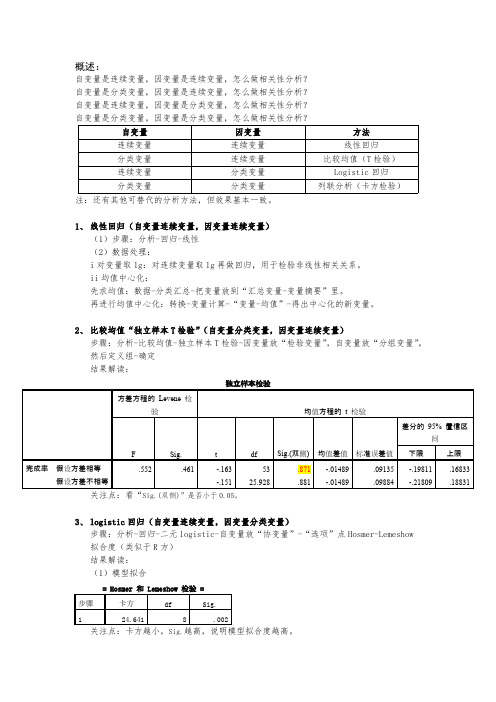
概述:自变量是连续变量,因变量是连续变量,怎么做相关性分析?自变量是分类变量,因变量是连续变量,怎么做相关性分析?自变量是连续变量,因变量是分类变量,怎么做相关性分析?自变量是分类变量,因变量是分类变量,怎么做相关性分析?自变量因变量方法连续变量连续变量线性回归分类变量连续变量比较均值(T检验)连续变量分类变量Logistic回归分类变量分类变量列联分析(卡方检验)注:还有其他可替代的分析方法,但效果基本一致。
1、线性回归(自变量连续变量,因变量连续变量)(1)步骤:分析-回归-线性(2)数据处理:i对变量取lg:对连续变量取lg再做回归,用于检验非线性相关关系。
ii均值中心化:先求均值:数据-分类汇总-把变量放到“汇总变量-变量摘要”里。
再进行均值中心化:转换-变量计算-“变量-均值”-得出中心化的新变量。
2、比较均值“独立样本T检验”(自变量分类变量,因变量连续变量)步骤:分析-比较均值-独立样本T检验-因变量放“检验变量”,自变量放“分组变量”,然后定义组-确定结果解读:关注点:看“Sig.(双侧)”是否小于0.05。
3、logistic回归(自变量连续变量,因变量分类变量)步骤:分析-回归-二元logistic-自变量放“协变量”-“选项”点Hosmer-Lemeshow 拟合度(类似于R方)结果解读:(1)模型拟合关注点:卡方越小,Sig.越高,说明模型拟合度越高。
(2)参数检验关注点:看变量的显著性水平是否小于0.05。
4、列联表分析(自变量分类变量,因变量分类变量)步骤:分析-描述统计-交叉表-自变量放“列”,因变量放“行”-“统计量”点“卡方”-“单元格”点“百分比-行”结果解读:关注点:看Pearson卡方的显著性水平是否小于0.05。
5、描述性统计:分析-表-设定表。
spss软件使用教程

spss软件使用教程SPSS(Statistical Package for the Social Sciences)是一款用于统计分析的软件,可以对大量数据进行处理、分析和呈现。
以下是一个简单的SPSS软件使用教程,帮助您快速上手:1. 打开SPSS软件:点击桌面上的SPSS图标或通过开始菜单打开软件。
2. 创建新的数据文件:选择“文件”菜单中的“新建”选项,或使用快捷键Ctrl + N,然后选择“数据集”。
3. 导入数据:在数据文件中导入数据,可以从Excel、CSV文件等导入。
选择“文件”菜单中的“打开”选项,或使用快捷键Ctrl + O,然后选择需要导入的数据文件。
4. 数据清理与变量设置:导入数据后,您可以对数据进行清理和变量设置。
使用“数据”菜单中的“变量查看器”选项,可以查看已导入数据的变量和数据类型。
若存在缺失值或异常值,可以使用“数据”菜单中的“数据清理”选项进行处理。
5. 数据分析:使用SPSS进行数据分析的主要功能是“统计”菜单。
您可以选择不同的统计方法,如描述统计、方差分析、回归分析等。
选择相应的统计方法后,设定变量和分析选项,然后点击“确定”进行分析。
6. 数据可视化:SPSS提供了丰富的数据可视化功能,可以通过图表、统计图、散点图等方式呈现数据。
选择“图表”菜单中的“创建”选项,选择所需的图表类型,然后指定变量和数据类型。
7. 输出结果:分析完成后,您可以查看并保存分析结果。
选择“窗口”菜单中的“输出”选项,可以查看结果,也可以导出为PDF、Excel等格式。
8. 存储与使用分析模板:您可以保存自己常用的分析和设置为模板,以便日后使用。
选择“文件”菜单中的“存储”选项,保存当前工作为模板文件。
以上是SPSS软件的基本使用教程,希望能帮助您快速上手该软件。
记住,熟能生巧,多实践和尝试,您将掌握更多的数据分析技能。
spss新手教程

spss新手教程
SPSS是一款常用的数据分析软件,本教程将向您介绍一些SPSS的基本操作和功能。
第一步,打开SPSS软件。
在开始菜单中找到SPSS图标,双击打开软件。
第二步,导入数据。
在SPSS的主界面中,选择“文件”-“导入”-“数据”,然后选择要导入的数据文件,并点击“打开”。
第三步,变量设置。
在导入数据后,您需要为每个变量设置属性,如变量名称、变量类型、变量标签等。
可以通过选择“数据”-“显示变量视图”来设置变量属性。
第四步,数据清洗。
数据清洗是数据分析的重要步骤,可以通过选择“转换”-“计算变量”来进行数据清洗操作,如删除缺失值、合并变量等。
第五步,统计分析。
在数据清洗完成后,您可以进行各种统计分析操作。
SPSS提供了多种统计方法,如描述统计、t检验、方差分析等。
您可以通过选择“分析”-“描述统计”来进行常见的统计分析。
第六步,结果呈现。
完成统计分析后,您可以将结果输出为表格、图表等形式。
选择“结果”-“输出”来生成结果报告。
第七步,结果解读。
对于生成的结果报告,您需要进行结果解
读,分析结果的意义和影响。
在结果报告中,您可以查看各种统计指标、显著性水平等。
以上是SPSS的基本操作和功能的简要介绍,希望能对您有所帮助。
如有任何问题,请随时咨询。
spss入门基本操作
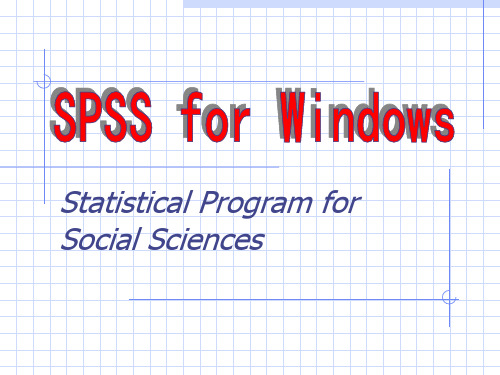
2008年11月30日
2008年11月30日
2008年11月30日
第一章 SPSS初步--数据分析实例详解
以SPSS 10.0版
1.1 数据的输入和保存 1.1.1 SPSS的界面 1.1.2 定义变量 1.1.3 输入数据 1.1.4 保存数据 1.2 数据的预分析 1.2.1 数据的简单描述 1.2.2 绘制直方图 1.3 按题目要求进行统计分析 1.4 保存和导出分析结果 1.4.1 保存文件 1.4.2 导出分析结果
可见该结果分为两大部分:第一部分为Levene's方差齐性检验,
用于判断两总体方差是否齐,这里的检验结果为F = 0.032,p =
0.86,可见在本例中方差是齐的;第二部分则分别给出两组所在
总体方差齐和方差不齐时的t检验结果,由于前面的方差齐性检 验结果为方差齐,第二部分就应选用方差齐时的t检验结果,即上 面一行列出的t= 2.528,ν=21,p=0.019.从而最终的统计结论为按 α=0.05水准,拒绝H0,认为克山病患者与健康人的血磷值不同,从
好,到这里,就象我们刚开始所说的一样,你实际上已经完全掌握了SPSS 的基本使用方法.我们以后将要做的工作就是百尺竿头,更进一步,将从 下一章开始详细介绍SPSS各个模块的精确用法,使大家能尽快的从 SPSS新手向SPSS高手过度.
2008年11月30日
§1.5 打开其他格式的数据文件
1.5.1 直接打开
SPSS操作方法

统计分析软件SPSS操作方法SPSS for Windows的启动和退出图2 软件启动在鼠标顺序单击“开始”——“程序”——“SPSS 10.0 for Windows”——“SPSS 10.0 for Windows”启动条之后,SPSS启动界面如图2所示。
图3 启动界面如需要退出程序可单击右上角的“×”或左上角“File”下的“Exit”即可退出。
如果在本次SPSS期间激活的窗口如DATA窗口、OUTPUT窗口的有关内容已经作为文件存盘,则系统直接退出SPSS系统。
否则系统会对各窗口一一提问:是否保存×××窗口的内容。
用户可按自己的意愿一一给以回答。
随后,结束本次SPSS期间,退出SPSS系统。
菜单及窗口介绍由图3所示,SPSS软件的主菜单主要包括10项:①File:文件操作;②Edit:文件编辑;③View:视图;④Data:数据文件建立与编辑;⑤Transform:数据转换;⑥Analyze:统计分析;⑦Graphs:统计图表的建立与编辑;⑧Utilities:实用程序;⑨Window:窗口控制;⑩Help:帮助。
而数据窗口主要包括两部分内容,data view和variable view两个表格,这一点与EXCEL软件极为相似,data view主要用来显示需要处理的数据,而variable view则用来为数据不同的变量的性质进行设置,如名字name、类型type、宽度width、小数点位数Decimals等。
以下为下一级子菜单的介绍。
1 File鼠标单击“File”后即打开下一级下拉子菜单。
共计包括16项。
现主要介绍常用的命令。
图4 File子菜单“New”与“Open”命令分别为新建和打开一个文件(包括数据文件data、程序文件syntax、结果文件output、脚本文件script、其他文件other)。
需要注意的是SPSS10.0可以直接打开EXCEL2000和数据库的文件(其他还有systat、文本、Lotus等格式的文件)。
spss使用教程

spss使用教程SPSS使用教程SPSS(Statistical Package for the Social Sciences)是一款常用的统计分析软件。
它提供了丰富的数据分析功能,可以帮助我们进行数据清洗、统计描述、假设检验、回归分析、因子分析等各种统计分析任务。
下面是一个简单的SPSS使用教程,帮助你快速上手SPSS。
1. 新建数据集打开SPSS软件,点击"File"-"New"-"Data"来新建一个数据集。
可以选择手动输入数据,也可以将已有的数据文件导入。
2. 数据清洗在数据集中,经常会遇到缺失值、异常值等问题,需要进行数据清洗。
在SPSS中,可以使用"Transform"-"Recode"命令来处理缺失值,使用"Analyze"-"Descriptive Statistics"命令来识别和处理异常值。
3. 数据分析SPSS提供了丰富的数据分析功能。
以下是一些常用的数据分析任务及对应的SPSS命令:- 统计描述:使用"Analyze"-"Descriptive Statistics"命令来计算变量的均值、标准差、最小值、最大值等统计指标。
- 假设检验:使用"Analyze"-"Compare Means"命令来进行独立样本t检验、配对样本t检验等假设检验。
- 回归分析:使用"Analyze"-"Regression"命令来进行线性回归分析,探索变量之间的关系。
- 因子分析:使用"Analyze"-"Dimension Reduction"-"Factor"命令来进行因子分析,提取出潜在的因子结构。
spss简单操作
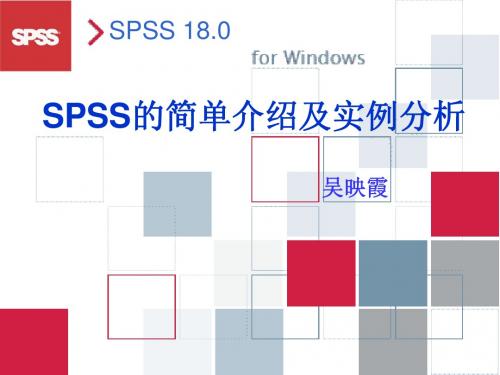
LSD:最小显著差数法,用t检验完场各组均值间 的配对比较; Tukey:进行所有组间均值的配对比较,用所有 配对比较误差率作为实验误差率; Duncan:制定一系列的Range值,逐步进行计算 比较得出结论。
方差同质性检验:计算 Levene统计量进行方差齐 性检验; 均值直线图:根据各组均值 变化描绘因变量的分布情况。
SPSS 18.0
SPSS的简单介绍及实例分析
吴映霞
一、spss软件简介
★SPSS 是一种运行在Windows系统下的统计 分析软件; ★集数据整理、分析过程、结果输出等功能于
一体;
★采用窗口操作界面,统计分析方法涵盖面广, 操作使用方便; ★数据表格图文并茂。
我们最常用的
★方差分析
★图表的编辑
二、spss的简单操作
★数据编辑器
★结果输出窗口 ★图表编辑器 ☆语句编辑窗口
1.数据编辑器
导入数据
直接输入数据
切换→修改和编辑变量
1.数据编辑器
改变变量的名称
1.数据编方法
因变量:进行方差分析的观测变量
因子:进行方差分析的因素变量
1.数据编辑器-【分析】菜单
1.数据编辑器-【分析】菜单
1.数据编辑器-【图形】菜单
◇【图形】菜单课生成十几种不同类型的统计图形
1.数据编辑器-【图形】菜单
2.结果输出窗口
2.结果输出窗口-未加工的图表
2.结果输出窗口-未加工的图表
3.图表编辑器
一点,就可进行图表的修改
3.图表编辑器-加工后图表
◇关闭【图表编辑器】的界面
最后导出
◇导入excel表格
SPSS软件基本操作

主
1. 中英文界面设置
要
内
2. 定义变量及数据录入
容 3. SPSS基本操作
4. 数据库清理
SPSS主要界面
就绪表示可正常使用
中英文界面设置
中英文界面设置
设置为英文界面。上面“变量”仍为中文 重启SPSS后全部呈现英文界面。
两个重要视图界面
数据视图(展示数据记录)
变量视图(展示变量信息:类型、长度、标签等)
数据库清理:异常值
异常值主要有3种情况: (1)取值超过了规定范围
如性别取值出现了1(男性)、2(女性)以外的数值 (2)取值远远超过总样本的平均水平
例如体重达到100Kg,调查的学生年龄为50岁 (3)逻辑错误
明天看手机的时间超过24小时
数据库清理:异常值
如何处理异常值?
• 发现异常值后应对原始资料进行核查、判定并修正数据 • 对录入错误和编码错误进行修正 • 对于多处出现逻辑错误的样本予以剔除 • 对于核对后的确为离群值(特大或特小的值),应按原
Excel数据导入
步骤1:文件打开数据
Excel数据导入
步骤2:选择恰当的工作表,确定
Excel数Βιβλιοθήκη 导入步骤3:导入完成练习:月牙数据清理及分析
1。对数据进行清理。给出清理报告。 2。计算年龄、身高、体重的均数和标准差 3。给出左右手的月牙频数分布 4。给出午餐开支和排骨价格的频数分布,绘制BOXPLOT 5。判断4。中的频数分布形态,并计算恰当的指标描述其 集中水平和变异大小。 6。给出男女生吃早餐的比例。 7。计算每个人的BMI,并绘制BMI直方图。
数据手工录入练习
假设调查了对象的以下信息,建立数据集: 1. 编号(NO),数值型,3位长度 2. 性别(Sex),字符型(M,F) 3. 年龄(Age),数值型(岁) 4. 身高(Height),数值型(CM) 5. 体重(Weight),数值型(体重) 6. 是否近视(Eye),数值型,1=是,2=否 根据想像录入20位对象的数据(要求巨胖、巨瘦的均有一些)
SPSS入门软件操作资料

SPSS入门软件操作资料SPSS是一款常用的统计分析软件,可以用来进行数据清理、数据处理和数据分析。
以下是SPSS入门软件操作资料,帮助您快速入门和使用SPSS。
第一部分:数据准备和导入1.打开SPSS软件,选择“新建”创建一个新的数据文件。
2.在新建的数据文件中,点击菜单栏上的“变量视图”,在表格中输入变量名称和变量类型。
3.在输入变量名称和变量类型后,点击菜单栏上的“数据视图”,在表格中输入实际数据。
第二部分:数据清理和检查1.缺失值处理:在数据视图中,选中需要处理的变量,点击菜单栏上的“转换”,选择“缺失值”,然后选择相应的处理方法。
2.异常值处理:在数据视图中,选中需要处理的变量,点击菜单栏上的“转换”,选择“异常值”,然后选择相应的处理方法。
3.数据检查:在数据视图中,点击菜单栏上的“分析”,选择“描述性统计”,选择需要进行统计描述的变量。
第三部分:数据分析1.描述统计:在数据视图中,点击菜单栏上的“分析”,选择“描述性统计”,然后选择需要进行统计描述的变量。
2.相关分析:在数据视图中,点击菜单栏上的“分析”,选择“相关”,然后选择需要进行相关分析的变量。
3.t检验:在数据视图中,点击菜单栏上的“分析”,选择“比较手段”,然后选择“独立样本t检验”或“配对样本t检验”,根据需要选择相关变量。
4.方差分析:在数据视图中,点击菜单栏上的“分析”,选择“方差”,然后选择“单因素方差分析”或“多因素方差分析”,根据需要选择相关变量。
5.回归分析:在数据视图中,点击菜单栏上的“分析”,选择“回归”,然后选择需要进行回归分析的自变量和因变量。
第四部分:结果输出1.结果输出:在分析结果窗口中,可以查看分析结果的表格、图表和统计描述。
2.结果保存:在分析结果窗口中,点击菜单栏上的“文件”,选择“另存为”,选择保存的文件格式和保存的位置。
第五部分:其他操作1.数据转换:在数据视图中,点击菜单栏上的“转换”,选择需要进行的数据转换方法,例如计算新变量、变量转化等。
- 1、下载文档前请自行甄别文档内容的完整性,平台不提供额外的编辑、内容补充、找答案等附加服务。
- 2、"仅部分预览"的文档,不可在线预览部分如存在完整性等问题,可反馈申请退款(可完整预览的文档不适用该条件!)。
- 3、如文档侵犯您的权益,请联系客服反馈,我们会尽快为您处理(人工客服工作时间:9:00-18:30)。
SPSS的界面
utilities:实用程序 有关命令解释、字体选择、文件信息、定义输出标题和窗口设计等。
SPSS的界面
window: 窗口控制 可进行窗口的排列、选择和显示等操作。
SPSS的界面
Help:
帮助
帮助文件的调用、查询和显示等。
SPSS的界面
Spss的结果输出窗口
体使用方法。
进入SPSS后显示的文件对话框 使用数据库向 以浏览运行 导来创造一个 新的文件选项 操作指导 在数据窗口输入 数据选项 运行一个已 存在的文件 选项 打开一个已存 在的数据源程 序 打开一个其它类 型的文件
SPSS的界面
Spss的主窗口- Data view 数据浏览界面
主菜单
Data view 数据浏览 variable view变量浏览
data:
数据管理
完成数据变量名称和格式的定义,数据资料的选 择、排序、加权、数据文件的转换、连接和汇总 等操作。
SPSS的界面
transform: 数据转换 完成数据值的计算、重新编码和缺失值替代等操作。
SPSS的界面
analyze:统计分析 完成一系列统计分析的选择和应用。
SPSS的界面
graphs:统计图表
建立数据集
columns: 列宽 本例中各变量数据管理器纵列宽全部定义为8。
建立数据集
align: 字符排列方向 有三项选择:
left ——左对齐
right ——右对齐 center ——居中 本例中全部选择右对齐。
建立数据集
measure: 数据量度 有三项选择: scale ——连续型变量 ridinal ——有序分类变量 nominal —名义型变量 本例中除 “sex”选为名义型变量外,其余均选连续型变量。
建立数据集
type: 变量类型 系统默认为数值型 有8种类型可供选择: 1.Numeric:数值型变量 ma:带逗号的数值型变量 3.Dot:带圆点的数值型变量 4.Scientific:科学记数法 5.Date:日期型变量 6.Dollar:货币型变量 7.Custom currency: 自定义型变量 8.String:字符型变量 为便于统计,本例全部定义为数值型。
编辑数据集
数据
插入变量 插入观测 察找观测
观测值排序 数据的行列互换 数据合并 数据分类汇总 正交设计
数据集拆分 挑选观测 给数据加权
编辑数据集
1、插入变量
3、按体重排序
2、插入观测
4、行列互换
5、(按性别)数据拆分
6、分类汇总
编辑数据集
激活变量“age”→点击“data”菜单→点击子菜单“ insert variable” →系统自动插入一个默认名为“var00001”的新变 量。
供选择的100余种函数
数据运算
点击“ transfom ” 菜单→点击子菜单“ count ” 打开 count occurrences of values within cases 对话框→在 target
variable 中指定一个变量 ( 如 h) → 将 height 点入 numeric
问题009:您有几个儿子?几个女儿? 2 1□儿子_______ 人 变量1的值 2□女儿________ 人 3
问题
变量2的值
变量1
变量2
2、几种常见的编码方式
• 封闭性问卷的处理方法
–单项选择题 –多项选择题 –多项排序选择题 •固定选择项 •不固定选择项
• 开放性问卷的处理方法
问题 001:您的性别: 1□男 2□女
问题012:您择业中考虑的主要因素有(依据 316 重要性大小排列,限选三项)
1Ǝ经济收入 3Ǝ发展前途 5Ǝ个人爱好 7Ǝ劳动强度 9Ǝ社会地位 2 Ǝ专业对口 4 Ǝ地理区位 6 Ǝ风险大小 8 Ǝ社会福利 10Ǝ其他
因为是依据重要性大小排列,限选三项,故 应设三个变量,编码依次为3,1,6。
资料的编码
根据一定的规则将研究资料转换为可进行统 计分析的数码资料的过程。 问题025:您认为打工的外地人对武汉市的 社会秩序是否有影响?(单选) 1□有很大影响 2□有较大影响 3□没有影响 4□不好说 4
答案 编码
编码的步骤
1、确定变量
• 变量:用来反映概念的量化形式。在统
计中往往指最小的分析单位。编码就是 对变量进行编码。变量由两个部分构成: 变量名和变量值。要注意区分何为变量, 何为变量值。在调查问卷中还要注意区 分问题和变量。
SPSS的界面
File: 文件操作 完成文件的调入、存储、显示和打印等操作。
SPSS的界面
edit: 文件编辑 完成文本或数据内容的选择、拷贝、剪贴、寻找 和替换等操作。
SPSS的界面
view: 浏览编辑 完成文本或数据内容的状态栏、工具栏、字体、网格线和数值标 签等功能的操作。
SPSS的界面
SPSS的界面
Spss的主窗口- variable view变量浏览界面
主界面的10个下拉菜单
①文件(File); ②编辑(Edit) ;
③视图(View) ; ④数据(Data) ;
⑤转换(Transform) ;⑥统计分析(Analyze )
⑦作图(Graphs) ;⑧工具(Utilities) ; ⑨ 窗口转换(Windows);⑩ 帮助(Help)
资料的合格性审查
• 审查提供资料的人的身份是否符合规
定的调查对象的身份。
• 审查所提供的资料是否符合填答的要
求。
• 审查所提供的资料是否正确。
审查资料正确性的三种方法
• 1、判断检验:依据已知情况来判断 是否真实正确。
• 2、逻辑检验:从资料的逻辑关系来 检验是否正确。 • 3、计算检验:通过各种数字的运算 来检验是否正确。
择业中考虑的主要因素(依据重要性先后排列)
1Ǝ经济收入 3Ǝ发展前途 5Ǝ个人爱好 7Ǝ劳动强度 9Ǝ其他 2 4 6 8 Ǝ专业对口 Ǝ地理区位 Ǝ风险大小 Ǝ社会福利
316 4785 因为是依据重要性排列,不限制选项, 故应设九个变量,编码依次为: 3,1,6,4,7,8,5,0,0。
择业中考虑的主要因素(多选)
SPSS软件操作 [实 验 室 机 房 版 ]
本讲主要内容
• 1、进入spss前的准备工作 ——资料的审查、数据编码、 资料的登录、制定分析计划等等。 • 2、Spss运行的基本程序与使用方法 ——录入、定义、保存、分析
一、进入SPSS之前的准备工作
资料的 审查
编码
数据资料的形式: 封闭性问卷资料与开放性问卷资料。 不同的资料形式均要求对资料进行审查,但在编 码时有不同的要求。
1Ǝ经济收入 3Ǝ发展前途 5Ǝ个人爱好 7Ǝ劳动强度 9Ǝ其他 2 4 6 8 Ǝ专业对口 Ǝ地理区位 Ǝ风险大小 Ǝ社会福利
编码应为:1,0,1,1,1,0,1,1,0。
或1,3,4,5,7,8,0,0,0。
用SPSS作数据集
1 SPSS软件简介
Statistical package for the social science (简写spss)是美国spss公 司在20世纪80年代开发的大型统计学软件包。在全世界的范围内的科研 活动中应用十分广泛。Spss 与其它统计软件相比,spss不用记忆繁琐、 枯燥的语句和命令,只要用户具有一般的计算机和统计学知识,就能运用 鼠标进行操作,得到所需要的统计分析结果。以下简明扼要地介绍定的具
建立数据集
label: 变量标签 本例中各变量的标签: Number——编号 Sex Age ——性别 ——年龄
Height ——身高 Weight签 本例定义“sex”数值标签: “男”——“1” “女”——“0”
建立数据集
missing: 缺失值 本例选择无缺值。
资料的审 查
• 主要考察三个方面:
–资料的完整性审查 –资料的统一性审查
–资料的合格性审查
资料的完整性审查
• 包括资料总体上的完整性和每份资料 的完整性。
• 资料总体的完整性主要考虑问卷发放 的数量、回收率等。 • 每份资料的完整性主要看问卷的填答 情况,是否是有效问卷。
资料的统一性审查
• 1、检查所有问卷、报表填答的方法是 否统一。 • 2、检查统一指标的数值所使用的单位 是否一致。 • 3、审查指标的定义和分析的标准是否 与自己的研究分类相一致。 • 4、审查指标统计的总体是否一致。
建立数据集
width: 宽度 本例中各变量的宽度:
Number ——2
Sex Age ——1 ——2
Height ——5 Weight ——4
建立数据集
decimals: 小数位数 本例中各变量的小数位数: Number ——0 Sex Age ——0 ——0
Height ——1 Weight ——1
编辑数据集
激活第3个观测→点击“data”菜单→点击子菜单“ insert case” →系统自动插入一个默认为第3的新观测。
数据运算
转换(数据运算)
计算
清点变量值个数 重新编码 对变量分组 给观测值赋秩
自动对变量重新赋值 建立时间序列 缺失值的替代
数据运算
1、计算:体重指数=体重/身高2
2、清点:身高160以下的人数
输出Spss的统计 分析程序的结果
建立数据集
三十名学生的身高与体重数据
[数据集1] 序号 1 2 3 4 5 6 7 8 9 10 11 12 13 14 15 性别 男 男 男 男 男 女 女 女 女 女 男 男 男 男 男 年龄 13 13 13 13 13 13 13 13 13 13 13 14 14 14 14 身高 156.0 155.0 144.6 161.5 161.3 158.0 161.0 162.0 164.3 144.0 157.9 176.1 168.0 164.5 153.0 体重 47.5 37.8 38.6 41.6 43.3 47.3 47.1 47.0 33.8 33.8 49.2 54.5 50.0 44.0 58.0 序号 16 17 18 19 20 21 22 23 24 25 26 27 28 29 30 性别 女 女 女 女 女 男 男 男 男 男 女 女 女 女 女 年龄 14 14 14 14 14 15 15 15 15 15 15 15 15 15 15 身高 164.7 160.5 147.0 153.2 157.9 166.0 169.0 170.0 165.1 172.0 159.4 161.3 158.0 158.6 169.0 体重 44.1 53.0 36.4 30.1 40.4 57.0 58.5 51.0 58.0 55.0 44.7 45.4 44.3 42.8 51.1
